Nastavení aplikace POS Hybrid na systémech Android a iOS
Tento článek ukazuje, jak vytvořit a spustit hybridní aplikaci maloobchodního místa prodeje (POS) na zařízeních Android a iOS.
Poznámka
Aplikace Retail Hybrid jsou nahrazeny aplikacemi Store Commerce pro Android a iOS. Více informací viz Aplikace Store Commerce pro mobilní platformy.
Maloobchodní hybridní aplikace je prostředí, které bylo vytvořeno pomocí Xamarin. Uvnitř prostředí je řadič webového zobrazení, který načítá Cloud POS (CPOS), který je založen na adrese URL Commerce Scale Unit zadané v nastavení této aplikace. Prostředí maloobchodní hybridní aplikace je pro Android a iOS, které interně načte CPOS. Další informace naleznete v článku Cloud POS.
Aplikace Store Commerce pro Microsoft Windows a mobilní platformy jsou další generací POS aplikací pro Dynamics 365 Commerce. Modern POS (MPOS) a maloobchodní hybridní aplikace budou v říjnu 2023 ukončeny. Společnost Microsoft doporučuje, abyste pro všechna nová nasazení používali Store Commerce nebo CPOS. Stávající zákazníci by měli plánovat migraci z MPOS a maloobchodní hybridní aplikace na Store Commerce.
Vývojové nástroje
Maloobchodní hybridní aplikace podporuje telefonní platformy Android a iOS. Aplikace je vytvořena pomocí Xamarin, což znamená, že musíte nainstalovat Xamarin do svého vývojového počítače. Chcete-li sestavit aplikaci iOS, musíte mít Mac s nainstalovaným Xamarin. I když můžete provádět vývoj pro Android i iOS na počítači s Microsoft Windows, musíte použít Mac k provedení sestavení pro platformu iOS. Pokud je váš Mac sdílený týmový prostředek, možná budete chtít použít Mac pouze pro proces sestavení. Sadu Retail software development kit (Retail SDK) musíte zkopírovat na všechny počítače, které používáte pro vývoj. Retail SDK je k dispozici ve všech vývojářských virtuálních počítačích, které jsou zřízeny pro používání Microsoft Dynamics Lifecycle Services (LCS).
Další informace o Xamarin naleznete v dokumentaci Xamarin.
Nastavení a instalace Xamarin na Windows
Chcete-li nastavit a nainstalovat Xamarin na Windows, přejděte na Instalace Windows.
Aktualizace Xamarin
Poznámka
Doporučujeme používat verzi SDK Xamarin.Android < 10.0.
Po instalaci Xamarin ho musíte aktualizovat na nejnovější stabilní verzi (verze Xamarin.Android SDK musí být < 10.0).
- Windows: V Microsoft Visual Studio vyberte Nástroje > Možnosti > Prostředí > Xamarin > Jiné.
- Mac: V Xamarin Studio vyberte Zkontrolovat aktualizace > Aktualizovat kanál. Další informace o tomto kroku viz Změna kanálu aktualizací.
Sestavení maloobchodní hybridní aplikace Android
Poznámka
K vytvoření aplikace pro Android doporučujeme použít Visual Studio 2019 nebo novější.
K sestavení maloobchodní hybridní aplikace Android postupujte takto.
Po dokončení instalace otevřete Visual Studio a přihlaste se pomocí svého účtu Microsoft (stejný účet, jaký používáte se systémem Windows). Zkontrolujte aktualizace Xamarin výběrem Nástroje > Možnosti > Xamarin nebo Nástroje > Možnosti > Xamarin > Jiné. Najdete zde odkaz Zkontrolovat. Pokud nevidíte možnost pro Xamarin v Nástroje > Možnosti, zkontrolujte svou instalaci nebo zkuste zavřít a znovu otevřít Visual Studio. Xamarin můžete také vyhledat v dialogovém okně Možnosti. Stáhněte si a nainstalujte nejnovější verzi podle potřeby.
Ve složce Retail SDK otevřete SampleExtensions\HybridApp\Android\Sample.HybridApp.Android.sln. Sestavte a nasaďte pomocí emulátoru a ověřte, že vše vypadá tak, jak má.
Poznámka
Pokud chcete přidat vlastní adresu URL hostitele Azure Active Directory (Azure AD) pro aktivaci, v řešení upravte soubor PosActivity.cs, vyhledejte řetězcovou proměnnou pole s názvem AadHostUrls a do pole přidejte vlastní adresu URL hostitele Azure AD.
Pomocí Visual Studio Emulator for Android nebo libovolného emulátoru pro Android spusťte aplikaci POS Hybrid a zadejte adresu URL Commerce Scale Unit a uložte.
Měli byste být schopni se přihlásit a aktivovat zařízení.
Sestavení maloobchodní hybridní aplikace iOS
Připojení k počítači Mac
Pokud vyvíjíte na Windows a používáte Mac pouze k sestavení aplikace iOS, musíte počítač se systémem Windows propojit s Macem. Pokyny naleznete v části Připojení k počítači Mac.
Nastavení a instalace Xamarin na iOS
Chcete-li nastavit a nainstalovat Xamarin na iOS, postupujte následovně.
- Stáhněte a nainstalujte Xcode z https://developer.apple.com/xcode/. Přidejte své Apple ID podle pokynů v části Přidání účtu do Xcode (apple.com).
- Stáhněte a nainstalujte Xamarin podle pokynů v části Instalace a konfigurace Xamarin.iOS (xamarin.com).
- Po dokončení instalace Xamarin na počítač se systémem Windows i na Mac postupujte podle pokynů v části Připojení k počítači Mac (xamarin.com). Po připojení k Macu můžete pracovat s iOS a Mac z Visual Studio na počítači se systémem Windows.
Podrobnější informace o instalaci Xamarin na iOS uvádí téma Instalace Xamarin.iOS
Sestavení maloobchodní hybridní aplikace iOS
Ve složce Retail SDK otevřete SampleExtensions\HybridApp\iOS\solution. Po připojení k počítači Mac a sestavení aplikace v Visual Studio vyberte typ zařízení iOS a nasaďte aplikaci na vybrané zařízení.
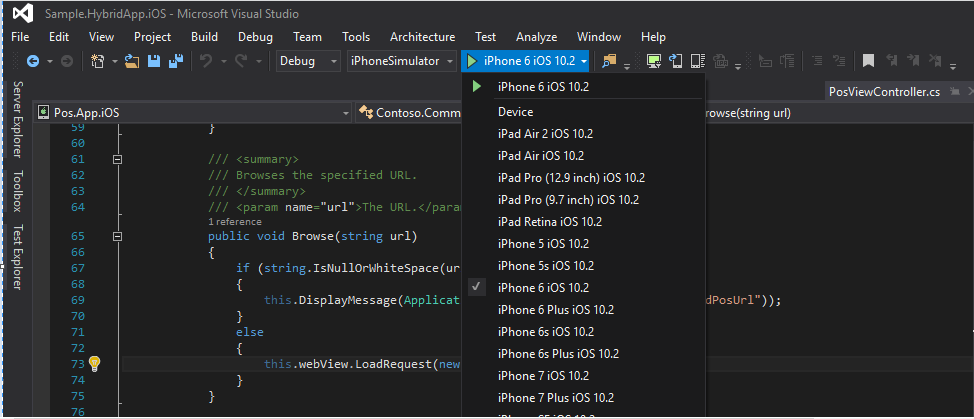
V emulátoru přejděte na Nastavení > Retail Modern POS a zadejte adresu URL Commerce Scale Unit.
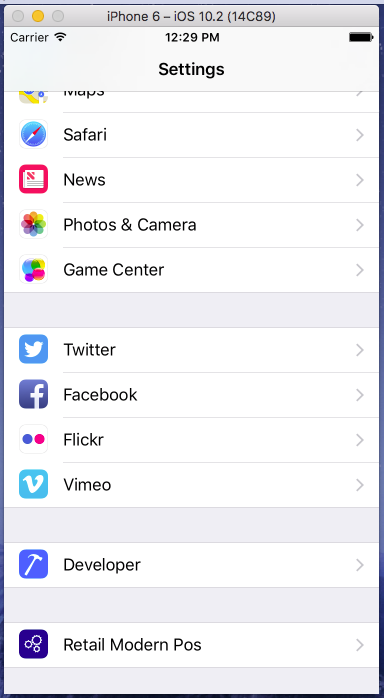
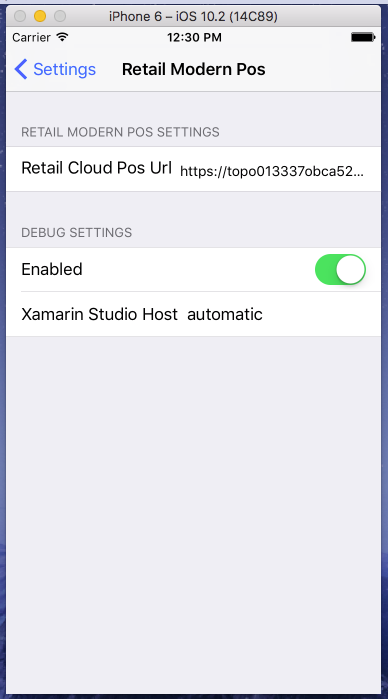
Otevřete aplikaci MPOS. Nyní byste měli být schopni se přihlásit a aktivovat zařízení.
Podepisování a distribuce hybridních aplikací
Chcete-li podepsat a distribuovat aplikaci Android a iOS, použijte následující možnosti:
Android
iOS
Vyhrazená podpora hardwarových stanic pro hybridní aplikaci Android
Počínaje verzí 8.1.3 byla do hybridní aplikace Android přidána podpora vyhrazené hardwarové stanice. Stejně jako Retail Modern POS má vestavěnou podporu pro periferní zařízení, může aplikace Android také používat vyhrazenou hardwarovou stanici pro připojení k periferiím, aniž by bylo nutné nasazovat hardwarovou stanici IIS. Hybridní Android aplikace ihned po vybalení podporuje používání platebních terminálů a tiskáren účtenek přes síťová připojení. Komunikace se zařízeními přes síť obvykle vyžaduje dodržování proprietárního komunikačního protokolu specifikovaného výrobcem. Pro hybridní aplikaci Android jsou k dispozici integrované integrace pro konektor Dynamics 365 Payment Connector pro tiskárny účtenek Adyen a Epson.
Ihned podporovaná zařízení
| Zařízení | popis |
|---|---|
| Platební terminály | Všechny podporované rozhraním Adyen Payment Terminal API prostřednictvím konektoru Dynamics 365 Payment Connector for Adyen. |
| Tiskárna účtenek | Síťové tiskárny Epson, které podporují rozhraní Epson SOAP HTTP. Síťové tiskárny Star Micronics. |
| Zásuvka s hotovostí | Od verze Dynamics 365 Commerce 10.0.8: Zásuvky na peníze, které jsou připojeny k síťovým tiskárnám přes port zásuvek kick (d/k). |
Podporu pro další procesory plateb a periferní zařízení mohou implementovat ISV prostřednictvím sad SDK pro platby a hardware.
Nastavení periferního zařízení tak, aby fungovalo s hybridní aplikací Android
Chcete-li zapnout přímou hardwarovou podporu pro hybridní aplikaci Android, nastavte vyhrazenou hardwarovou stanici stejným způsobem, jako by byla nastavena pro MPOS. Pokyny pro nastavení vyhrazené nebo IPC hardwarové stanice naleznete v části Maloobchodní periferie
Poznámka
Vyhrazená hardwarová stanice, která obsahuje ukázková data, by neměla být používána s hybridní aplikací Android. Chcete-li hybridní aplikaci Android otestovat v prostředí s ukázkovými daty, odstraňte stávající hardwarové stanice a vytvořte novou vyhrazenou hardwarovou stanici. Přejděte do nabídky Retail a Commerce > Kanály > Obchody > Všechny obchody a vyberte obchod, který bude používán (obykle HOUSTON). Na stránce s údaji o obchodě na rychlé záložce Hardwarové stanice odeberte stávající vyhrazenou hardwarovou stanici a poté vyberte Přidat pro přidání nové hardwarové stanice typu Vyhrazená. Popis je volitelný. Pro hardwarovou stanici nejsou vyžadovány žádné další údaje.
K nastavení konektoru plateb postupujte podle standardního nastavení uvedeného v části Dynamics 365 Payment Connector for Ayden. Přeskočte část označenou „Aktualizace konfigurace Modern POS nebo hardwarové stanice IIS“.
Podrobnosti o nastavení periferií připojených k síti naleznete v dokumentaci Podpora síťových periferií.